많은 사람들이 일상적인 작업을 수행하기 위해 컴퓨터에 의존하고 있으며, 특히 시작 프로세스 중에 문제가 발생할 경우 사소한 불편함도 실망스러울 수 있습니다.
안타깝게도 Windows 오류가 언제 발생할지, 언제 발생할지 항상 예측할 수는 없으므로 이에 대처할 수 있도록 만반의 준비를 해야 합니다.
BCD 오류는 장치 부팅을 방해할 수 있으며 즉시 수정해야 하는 가장 일반적인 Windows 오류 중 하나입니다.
BCD(부팅 구성 데이터)는 Windows 장치를 부팅하는 데 도움이 되는 구성 요소입니다. BCD가 없거나 손상된 경우 컴퓨터나 하드 드라이브에 액세스할 수 없으며 로딩 화면에서 멈출 수 있습니다.
BCD 오류는 여러 가지 이유로 발생할 수 있지만 가장 일반적인 오류는 하드 드라이브 오류 또는 프로그램 설치 오류입니다.
예기치 않은 종료, 맬웨어 및 BSOD(Blue Screen of Death)도 BCD 오류의 주요 원인입니다.
BCD 오류는 장치 충돌을 일으킬 수도 있으므로 BSOD 오류와 연결될 수 있습니다. Windows 11에서 블루 스크린이 발생하면 컴퓨터가 부팅되지 않는 경우가 있습니다. 시작 실패는 여러 가지 이유로 인해 발생할 수 있습니다.

블루 스크린 오류로 인해 시스템이 지속적으로 충돌하고 다시 시작되므로 시스템에 액세스하지 못할 수도 있습니다. 다행히 블루 스크린이 멈추고 계속 재부팅되는 경우에도 문제를 해결할 수 있습니다.
시작하면 중요한 파일이 손실될까 봐 걱정하는 것은 드문 일이 아닙니다. 그러나 BCD 명령을 사용하여 BCD 재구축을 수행하면 부팅 파일만 복구되며 모든 파일은 그대로 유지됩니다.
Windows 11 BCD 복구 도움말은 어떤 방식으로든 개인 파일에 영향을 미치지 않지만 오류로 인해 장치가 부팅되지 않을 때 액세스할 수 있도록 도와줍니다.






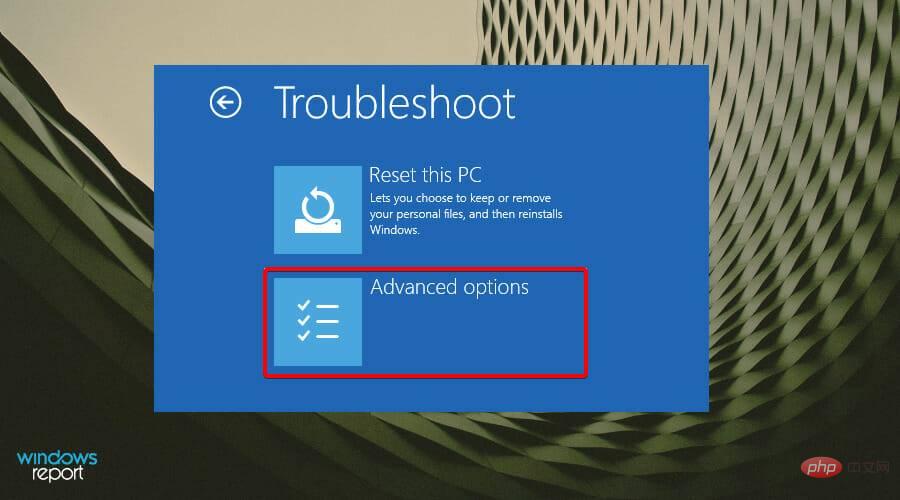

<code><strong>bootrec /rebuildbcd</strong>
<strong>attrib c:bootbcd -s -h -r</strong><strong>ren c:bootbcd bcd.old</strong><strong>bootrec /rebuildbcd </strong>bootrec /rebuildbcd


이 화면이 나타나면 각 명령 프롬프트 다음에 다음 명령 프롬프트를 입력하세요:
<h3>attrib c:bootbcd -s -h -r<strong></strong>
</h3>ren c:bootbcd bcd .old<ol>bootrec /rebuildbcd <li>
</ol>이 화면이 나타나면 PC를 다시 시작해야 합니다. 이 Windows 11 Rebuild BCD 프로그램은 모든 것을 정상으로 되돌리고 운영 체제를 정상적으로 사용할 수 있습니다.  2. 창 재설정
2. 창 재설정  키를 누르고 복구 옵션을 입력하세요.
키를 누르고 복구 옵션을 입력하세요. 

 + 키
+ 키 를 누르세요.
🎜복원하려는 복원 지점을 선택하고 🎜다음🎜을 클릭하세요. 🎜🎜🎜화면의 지시에 따라 프로세스를 완료하세요. 🎜🎜🎜🎜앞으로 BCD 오류를 방지하는 방법은 무엇입니까? 🎜🎜🎜항상 예방 조치를 취하고 가능하면 이러한 실수를 피하는 것이 중요합니다. 그러한 방법 중 하나는 맬웨어로부터 장치를 보호하는 것입니다. 🎜🎜기기를 맬웨어로부터 보호하기 위해 호환되는 바이러스 백신 솔루션을 설치할 수 있습니다. 🎜또한 바이러스 예방을 위해 기기를 정기적으로 검사하는 것이 좋습니다. 예약 검사를 수행하려면:



이 빠른 검사를 통해 장치를 평가하고 필요한 조치를 취할 수 있습니다. 그러나 보다 심층적인 검사를 원할 경우 검사 옵션을 클릭하고 전체 검사를 선택할 수 있습니다.
시간은 더 걸리지만 모든 운영 절차와 문서를 확인하게 됩니다. 검사 후 맬웨어가 감지되면 장치에서 바이러스 제거를 시작할 수 있습니다.
BCD 오류가 발생했을 때 이 튜토리얼이 도움이 되기를 바랍니다. 이제 결함 없이 장치를 성공적으로 다시 부팅할 수 있습니다.
Windows 오류는 흔히 발생하며, 특히 맬웨어 및 바이러스로부터 자신을 보호하기 위한 조치를 취하지 않을 때 더욱 그렇습니다.
위 내용은 Windows 11에서 BCD 오류가 발생합니까? 이게 뭔가요의 상세 내용입니다. 자세한 내용은 PHP 중국어 웹사이트의 기타 관련 기사를 참조하세요!